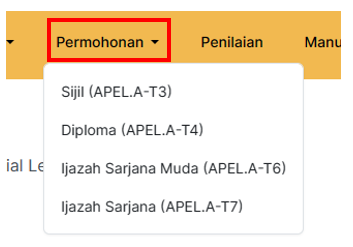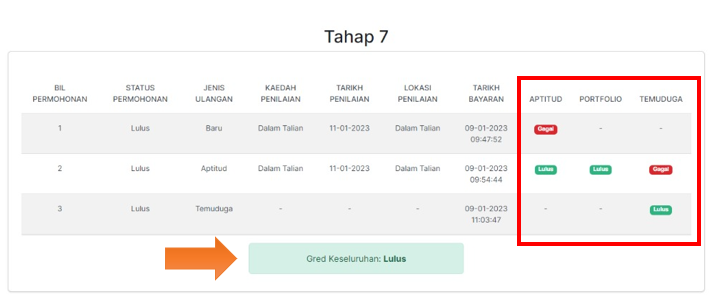Manual Pengguna - Calon
| Site: | Portal Penilaian APEL.A UKM |
| Course: | Portal Penilaian APEL.A UKM |
| Book: | Manual Pengguna - Calon |
| Printed by: | |
| Date: | Sunday, 7 December 2025, 3:43 PM |
Daftar Pengguna
- Akses url https://apel.ukm.my/ (Sistem Pengurusan APEL UKM)
- Calon pertama kali perlu mendaftar id terlebih dahulu. Klik menu Daftar.
- Masukkan alamat emel dan kata laluan pada ruang yang disediakan. Klik butang Daftar.
- Selepas daftar, paparan seperti dibawah akan diperolehi. Calon wajib melengkapkan profil terlebih dahulu sebelum membuat permohonan. Klik menu Profil.
- Lengkapkan semua maklumat profil pengguna. Setelah selesai, klik Simpan.
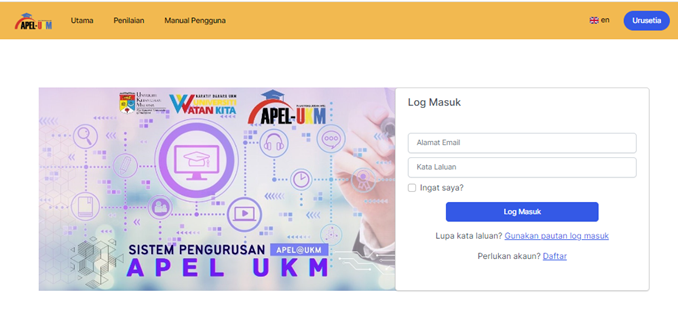
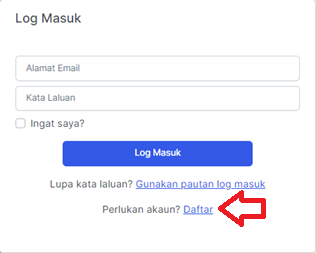
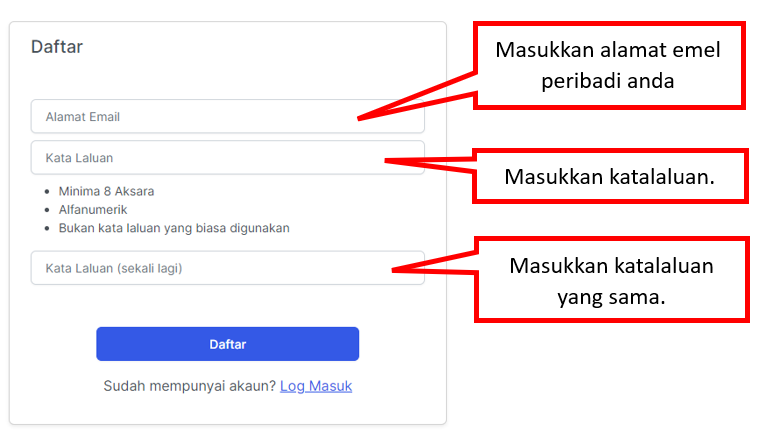

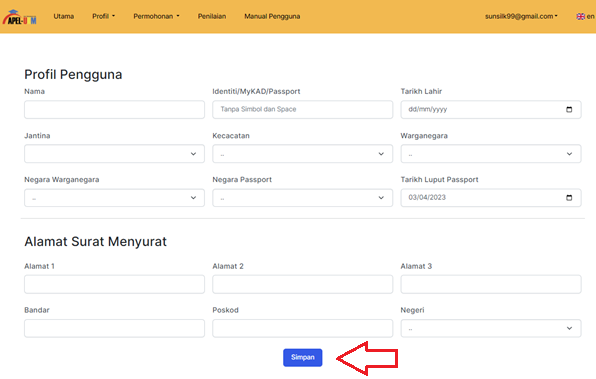
Permohonan Baharu
- Klik menu Permohonan. Pilih penilaian yang ingin dimohon. Contoh : Ijazah Sarjana (APEL.A-T7)
- Skrin permohonan akan dipaparkan mengikut tahap yang dipilih. Sebelum membuat permohonan, pastikan calon telah mendaftar dengan MQA. Permohonan yang tidak berdaftar dengan MQA tidak akan diproses & wang bayaran tidak akan dikembalikan.
- Pilih kaedah penilaian sama ada ‘Dalam Talian’ atau ‘Bersemuka’.
- Lengkapkan maklumat permohonan. Semua ruang adalah wajib diisi. Kemudian klik Simpan.
- Mesej kemaskini berjaya dipaparkan.
- Selepas permohonan berjaya dikemaskini, klik butang Hantar dan seterusnya membuat pembayaran fi. Jumlah fi yang perlu dibayar adalah seperti yang dinyatakan.
- Skrin pop up UKMPayment akan dipaparkan. Lengkapkan maklumat yang diperlukan.
- Lengkapkan maklumat yang diperlukan mengikut kaedah bayaran yang dipilih. Contoh di bawah adalah menggunakan kaedah FPX. Kemudian klik Bayar/Pay. Teruskan proses pembayaran sehingga selesai.
- Status permohonan akan dipaparkan. Semakan status boleh dilaksana di menu Permohonan.
- Selepas selesai membuat bayaran, calon perlu tunggu sehingga urusetia
membuat pengesahan.
- Calon akan menerima emel berkenaan status kelulusan permohonan. Calon
juga boleh semak status di dalam sistem ini. Klik menu Permohonan dan
pilih tahap yang dimohon. Status permohonan Lulus akan dipaparkan jika
calon berjaya.
- Jika calon tahap 7 mendapat status Dipulangkan (Dokumen Tidak Lengkap), calon perlu muat naik semula dokumen kelayakan yang lengkap.
- Skrin seperti di bawah akan dipaparkan. Kemaskini Negara dan Kelayakan (jika perlu) dan muat naik semula dokumen kelayakan yang telah dilengkapkan. Klik butang Simpan.
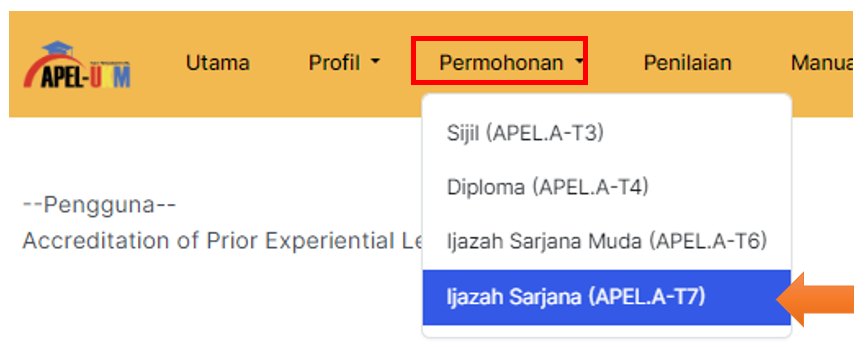
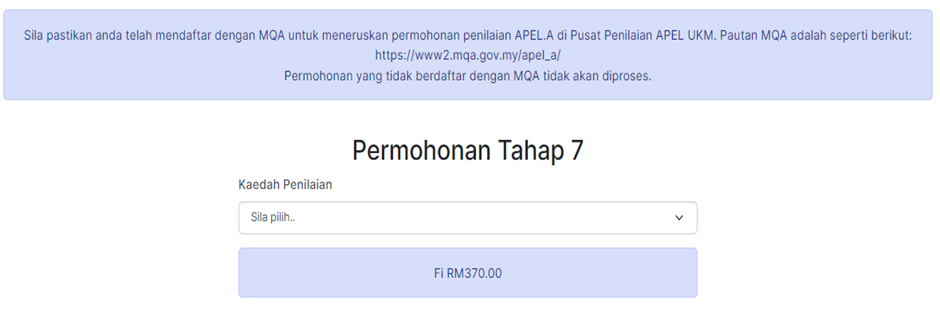
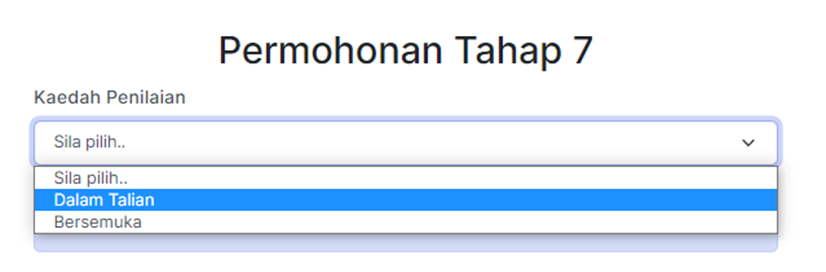
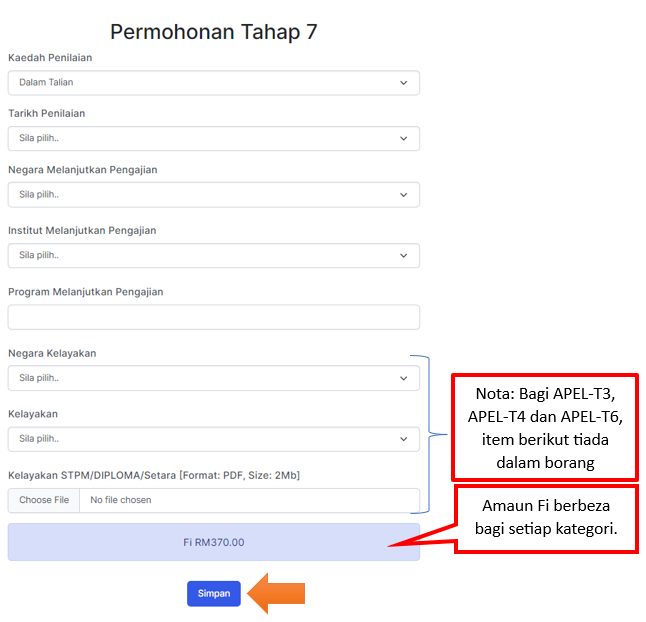
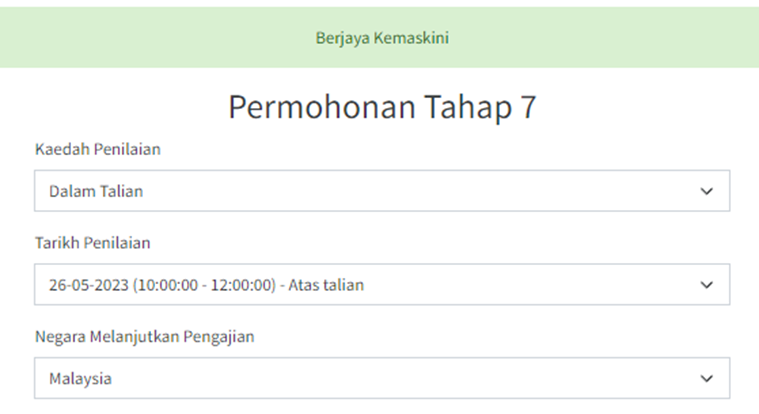
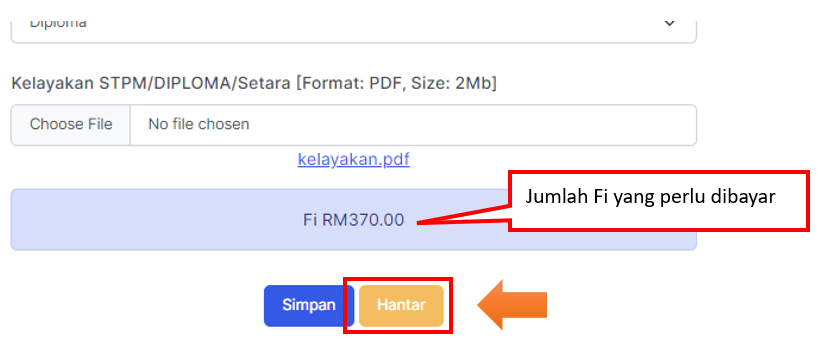
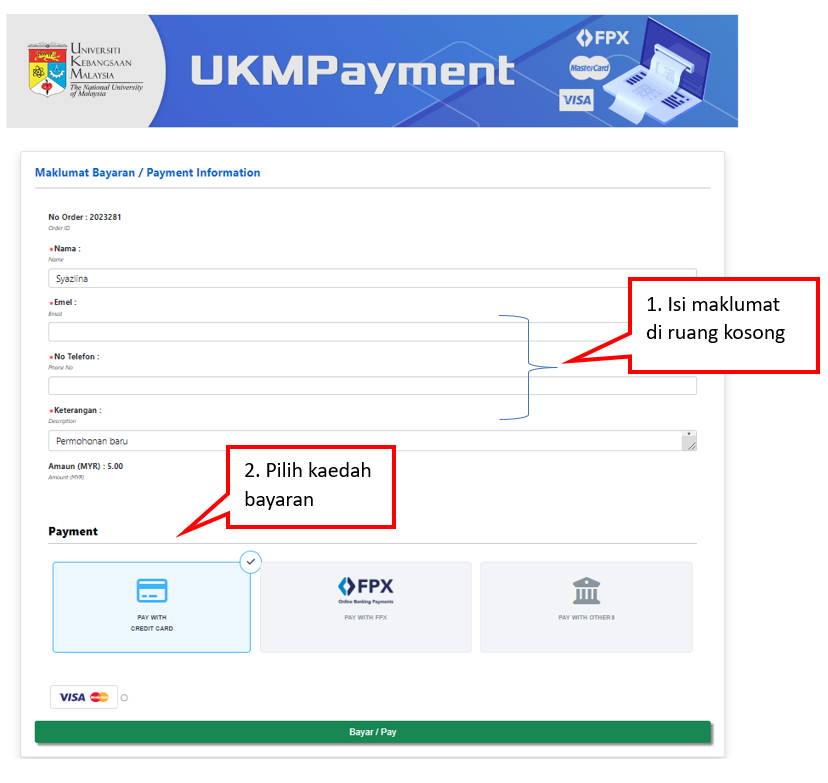
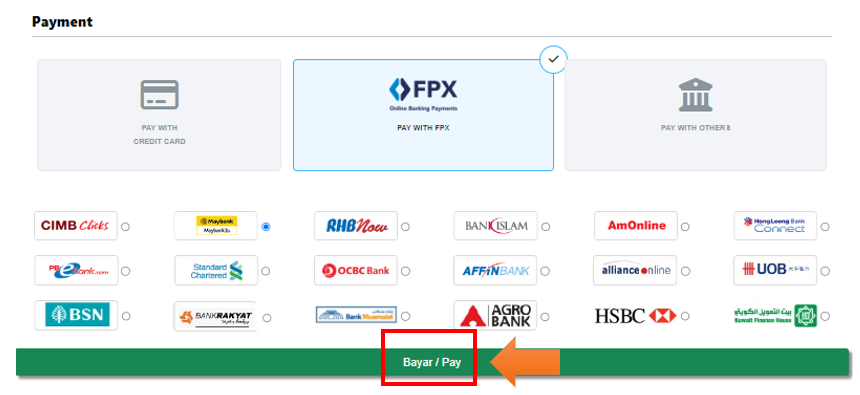
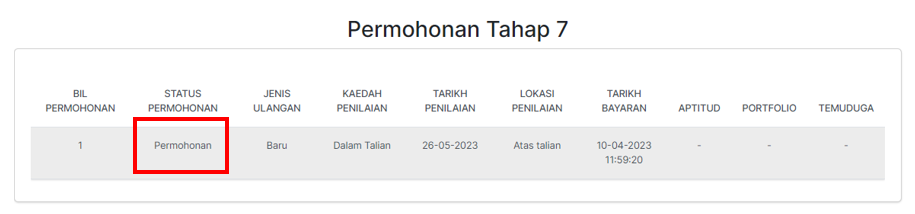
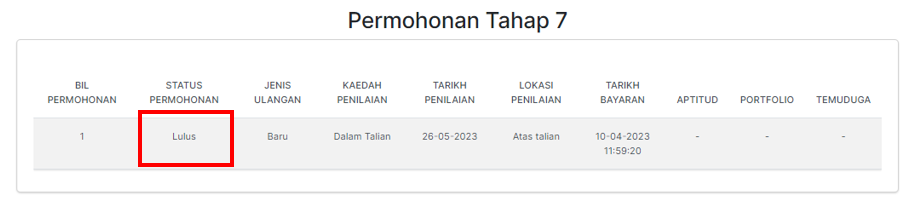
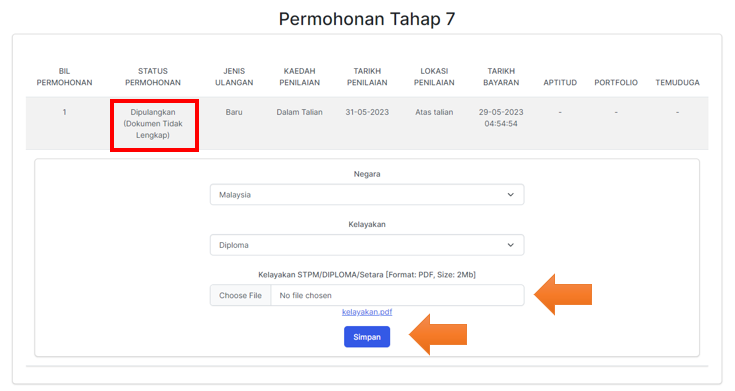
Permohonan Ulangan
Calon boleh membuat permohonan ulangan komponen sama ada ujian aptitud, portfolio
atau temuduga selepas keputusan gagal telah diperolehi.
- Pada Sistem Pengurusan APEL, klik menu Permohonan dan pilih tahap yang berkaitan. Contoh : Tahap 3
- Skrin seperti di bawah akan dipaparkan. Keputusan Aptitud
menunjukkan Gagal. Borang permohonan ulangan ujian aptitud akan dipaparkan
di bawah senarai permohonan.
- Pilih Kaedah Penilaian dan Tarikh Penilaian.
- Klik butang Ulang
- Selepas kemaskini berjaya, butang Bayar akan dipaparkan. Klik butang Bayar
- Skrin pop-up UKMPayment akan dipaparkan. Calon perlu membayar fi ulangan melalui beberapa kaedah yang disediakan. Apabila pembayaran berjaya, permohonan ulangan akan dihantar kepada urusetia untuk diproses.
- Selepas permohonan ulangan diluluskan, calon perlu masuk ke dalam Portal Penilaian APEL untuk mengulang ujian aptitud atau portfolio secara atas talian. Rujuk topik Ulangan Ujian Aptitud atau Ulangan Portfolio untuk panduan.
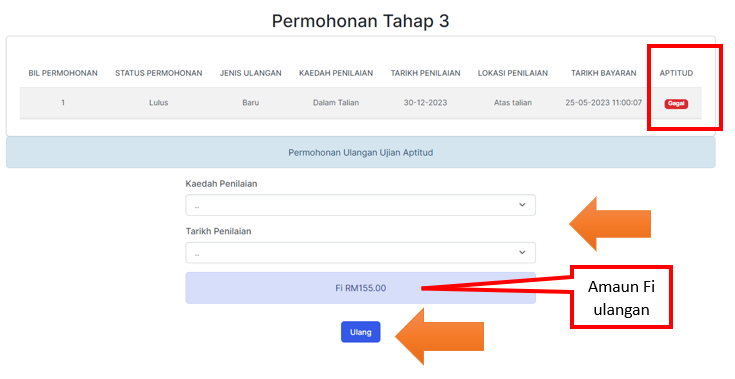
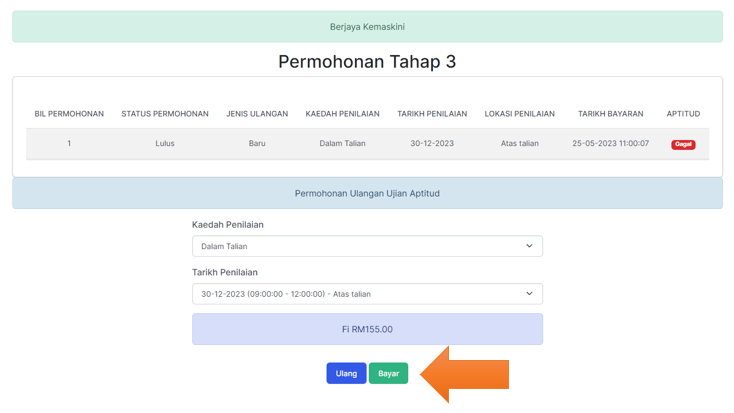
Log Masuk Portal Penilaian
- Jika anda adalah calon pertama kali, anda akan menerima emel pemakluman berkaitan akaun baharu portal penilaian seperti di bawah. Dapatkan username & password untuk log masuk ke dalam Portal Penilaian APEL.A UKM (https://apel.ukm.my/lms)
- Klik menu Penilaian atau akses url (https://apel.ukm.my/lms). Portal Penilaian APEL.A akan dipapar
- Portal Penilaian APEL.A akan dipaparkan pada tab baharu. Klik Log In
- Masukkan username (alamat emel) dan password anda. Klik Log in. Nota : Untuk pertama kali log in, dapatkan username dan password pada emel yang dihantar seperti yang dinyatakan pada perkara 1.
- Selepas berjaya login, skrin tukar kata laluan akan dipaparkan (bagi pengguna yang pertama kali log in sahaja). Tukar kata laluan baharu. Kemudian klik Save changes.
- Selepas kata laluan ditukar, klik Continue
- Dashboard/ Papan Pemuka akan dipaparkan selepas berjaya log masuk. Klik menu My assessments.
-
Skrin My assessments dipaparkan. Pastikan tahap penilaian yang dipaparkan adalah sama seperti yang dimohon. Klik PENILAIAN APEL.A TAHAP 7 untuk masuk ke dalam skrin penilaian tahap 7.
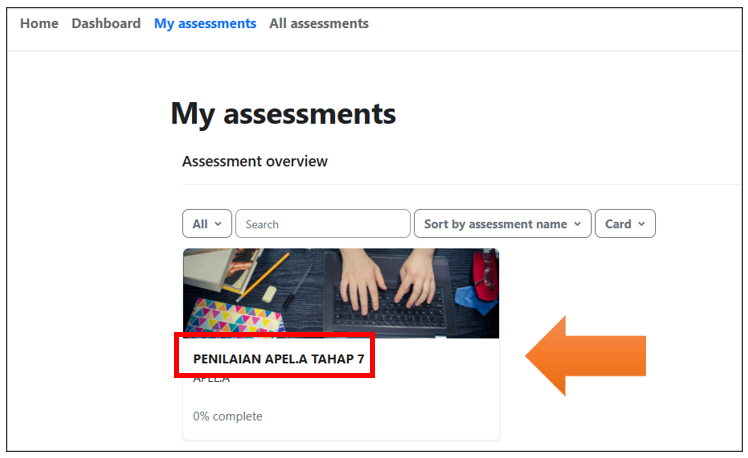
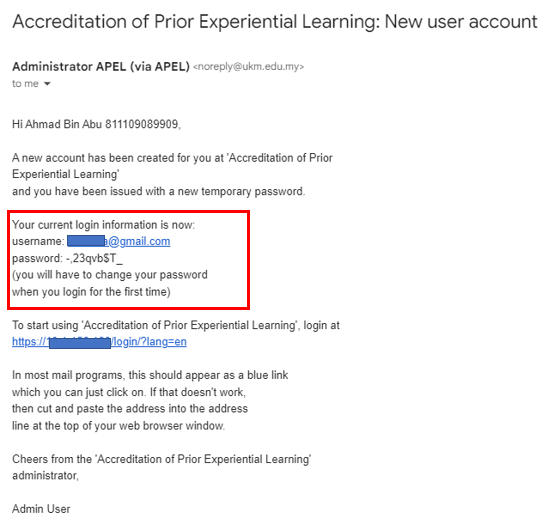
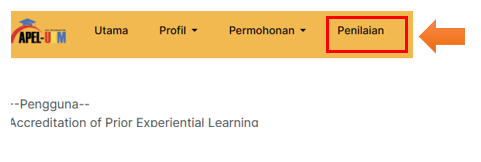
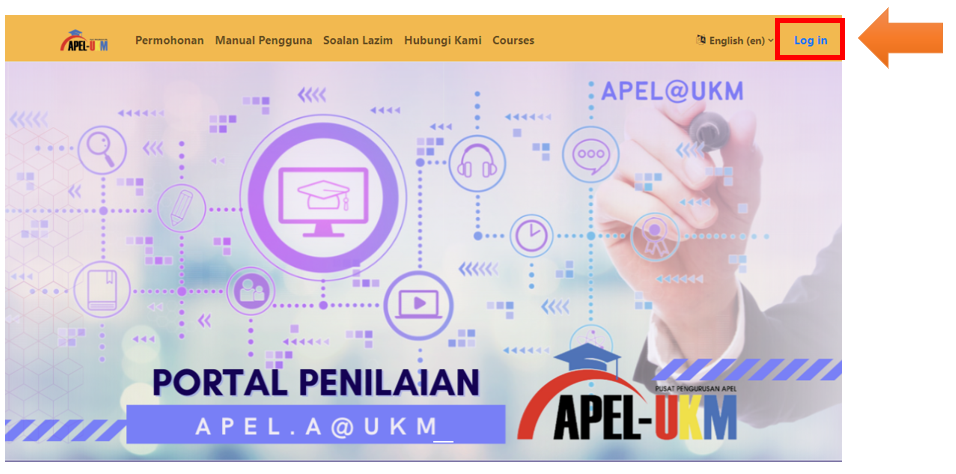

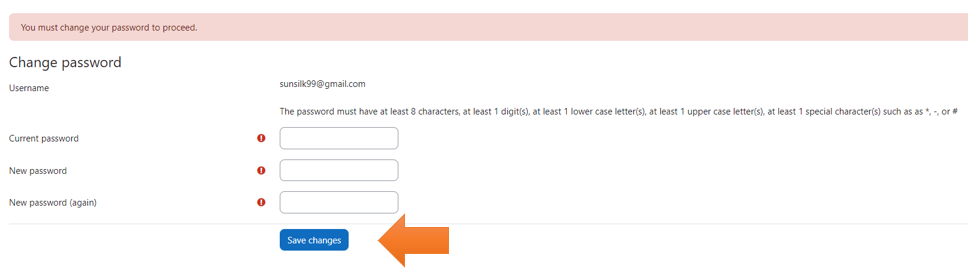
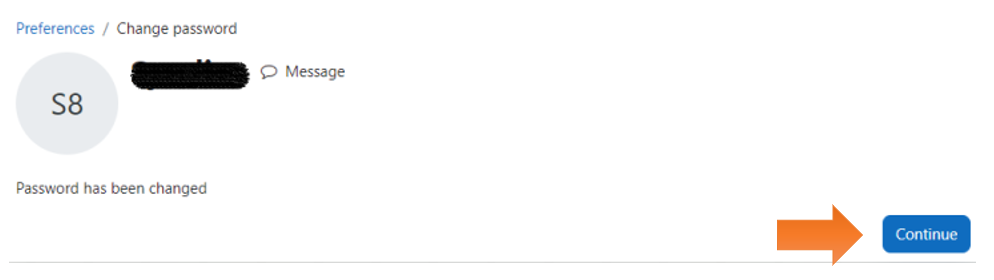
Ujian Aptitud Atas Talian
- Pastikan calon berada di dalam Portal Penilaian APEL.A UKM (https://apel.ukm.my/lms). Skrin penilaian seperti di bawah.
- Pada seksyen UJIAN APTITUD link untuk menduduki ujian aptitud secara atas talian akan dipaparkan. Tarikh & masa ujian akan dibuka dan ditutup juga ada dipaparkan. Klik pada link Ujian Aptitud T7.
- Butang Attempt quiz akan dipaparkan jika ujian sudah boleh dimulakan. Ia hanya akan muncul pada tempoh waktu Opened & Closes sahaja. Calon perlu menduduki penilaian mengikut tarikh dan masa yang telah ditetapkan.
- Tempoh masa menjawab akan dikira selepas butang Attempt Quiz Now ditekan. Jawab semua soalan yang diberikan. Klik Next page untuk soalan seterusnya.
- Klik Submit all and finish untuk hantar ujian.
- Klik Submit all and finish untuk pengesahan semula
- Markah ujian aptitud bagi Tahap 3, 4 & 6 akan diperolehi selepas selesai menghantar jawapan.
- Jika calon gagal menjawab ujian aptitud, calon boleh membuat permohonan ulangan disini (https://apel.ukm.my)
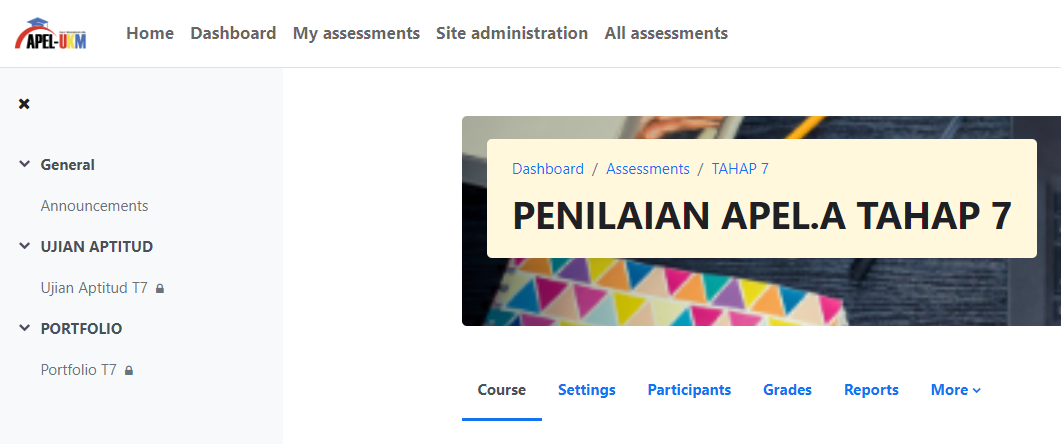
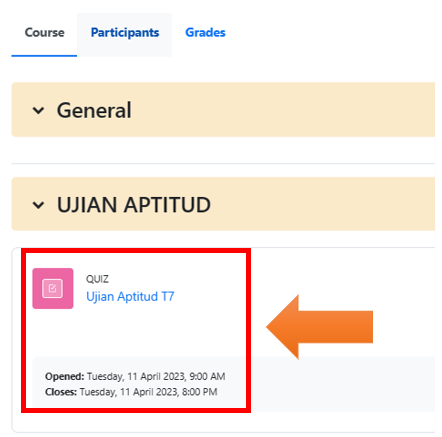
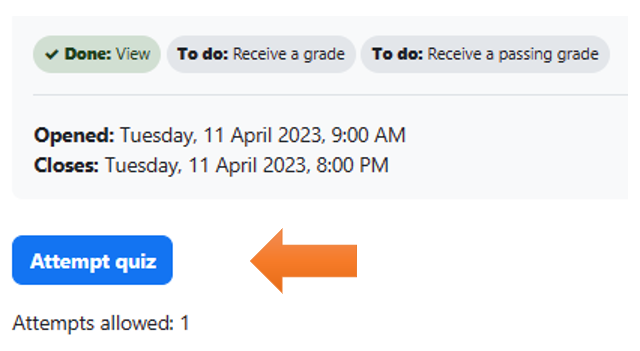
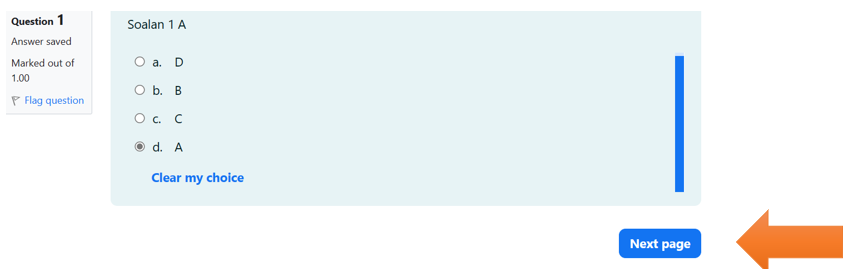
Pada soalan terakhir, klik Finish attempt …
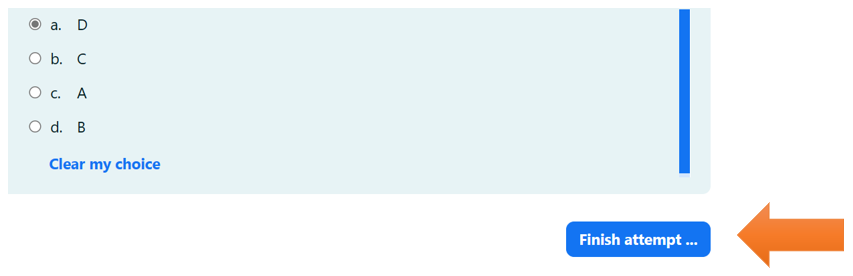
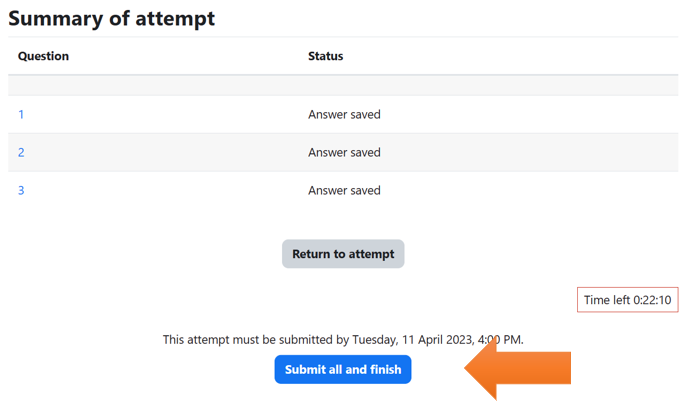
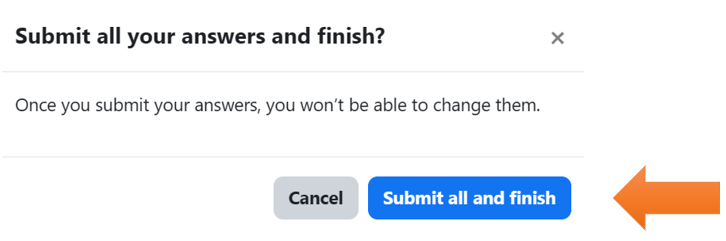
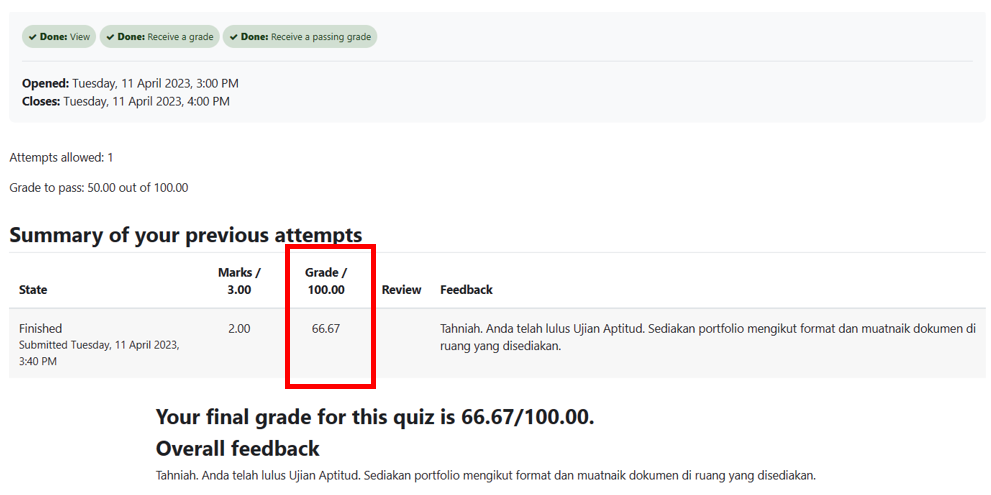
Manakala markah bagi ujian aptitud Tahap 7 akan diperoleh selepas soalan subjektif diberi markah oleh penilai.
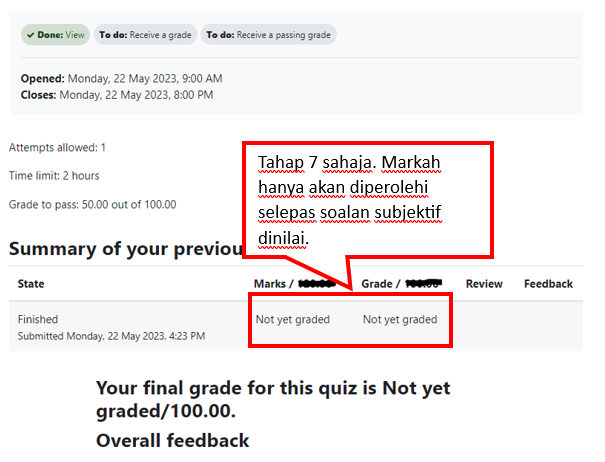
Ulangan Ujian Aptitud Atas Talian
Selepas permohonan ujian ulangan diluluskan, calon akan menduduki semula ujian aptitud atas talian mengikut tarikh dan masa yang ditetapkan.
- Log masuk Portal Penilaian LMS dan masuk ke dalam Tahap Penilaian. Klik pada Ujian Aptitud.
- Klik pada butang Re-attempt quiz
- Klik Start attempt untuk mula menjawab.
- Jawab semua soalan yang diberikan dan Klik Submit All and finish untuk menghantar jawapan.
- Hanya calon yang lulus ujian aptitud akan dibenarkan untuk menghantar Portfolio.
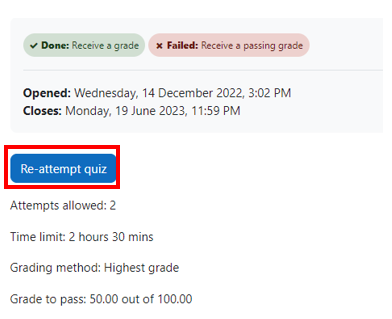
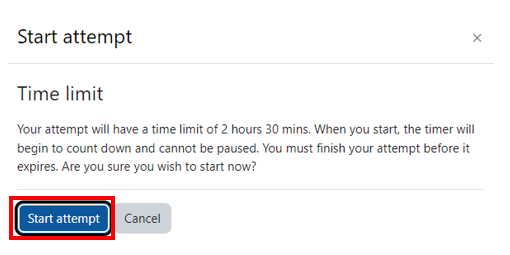

Portfolio
- Pastikan calon berada di dalam Portal Penilaian APEL.A UKM (https://apel.ukm.my/lms). Skrin penilaian seperti di bawah
- Pada seksyen PORTFOLIO, klik link Portfolio T7 untuk muat naik portfolio yang telah disediakan. Rujuk template yang diberikan untuk penyediaan portfolio.
- Klik Add submission
- Muatnaik portfolio anda samada dengan cara :-
- Selepas muat naik dokumen, klik Save changes.
- Dokumen berjaya dimuatnaik. Klik Submit assignment untuk hantar atau Edit submission jika ada perubahan. Klik Remove submission untuk padam fail yang telah dimuat naik.
- Klik Continue jika ingin teruskan menghantar portfolio
- Submission status akan bertukar kepada Submitted for grading.
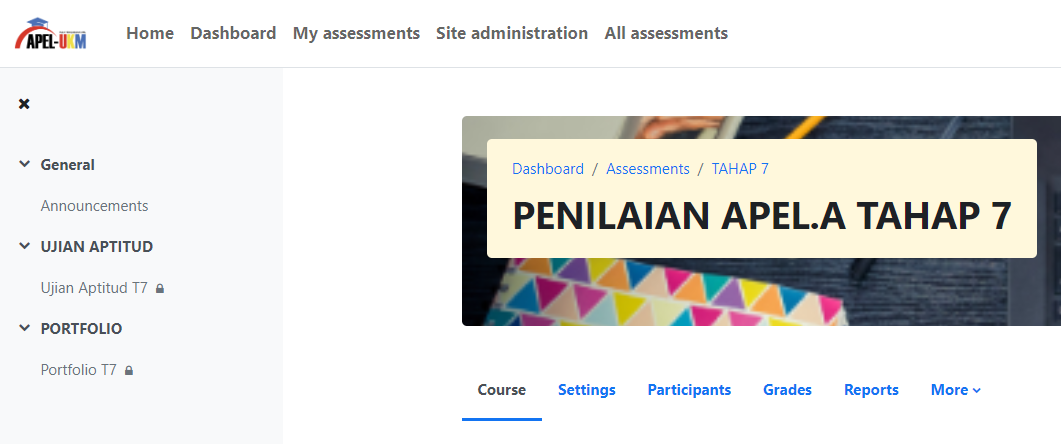
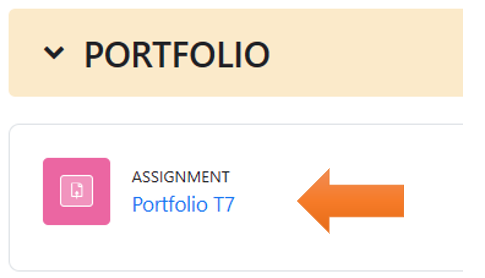
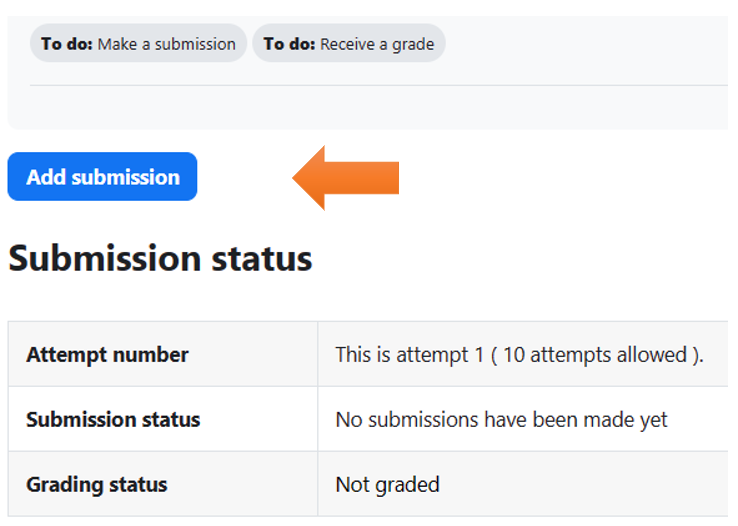
i. Klik pada Add.. → Upload a file → Choose file → Upload this file ATAU
ii. Drag dokumen terus ke dalam kotak.
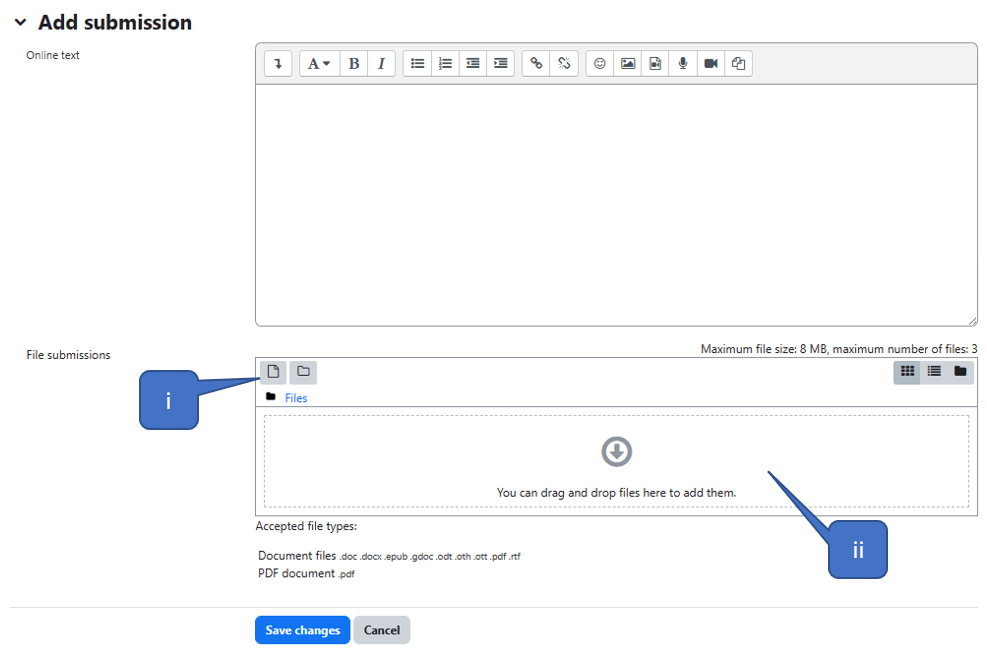
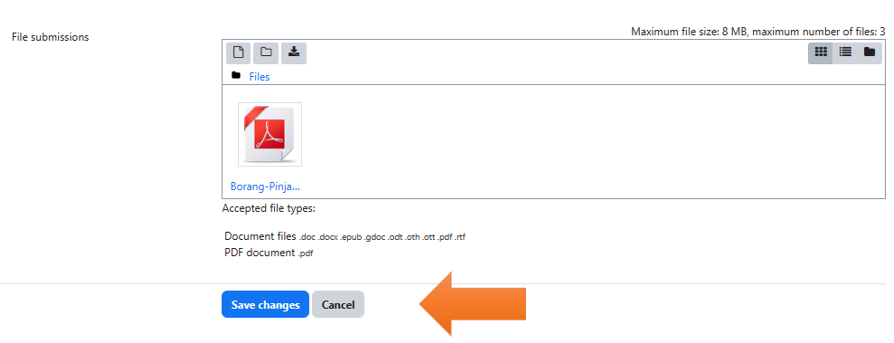
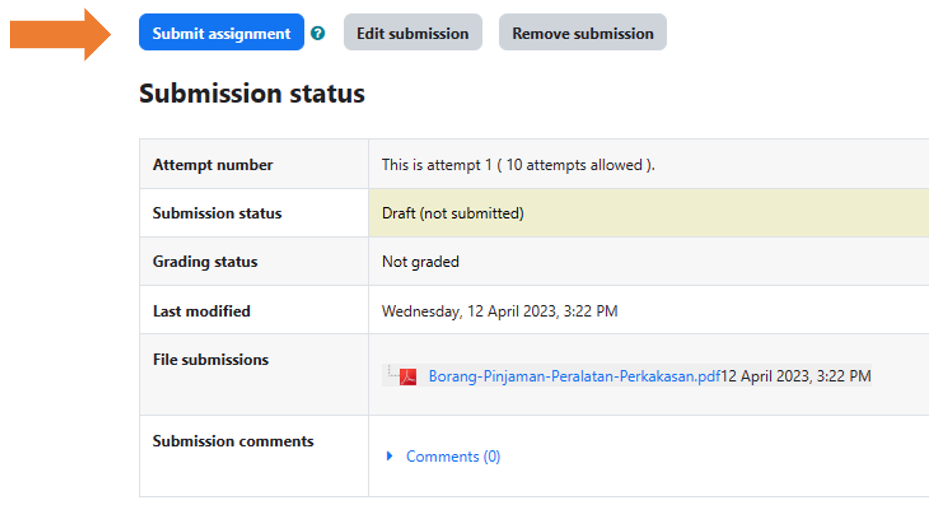
(Nota : Markah akan diberi untuk Penilaian Tahap 6 dan 7 sahaja. Bagi tahap 3 & 4, urusetia akan menilai kecukupan dokumen sahaja. Tiada markah diberikan)
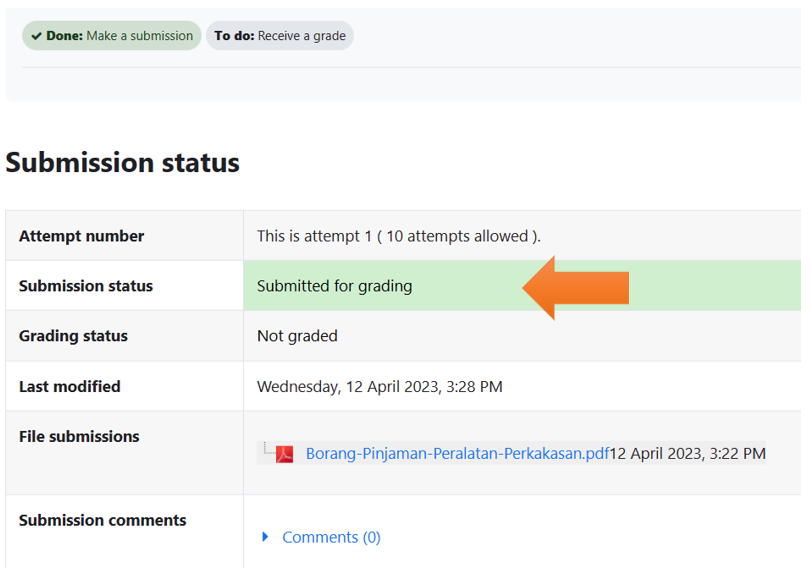
Ulangan Portfolio
Calon yang gagal dalam Portfolio boleh membuat ulangan dengan memohon di Sistem Pengurusan APEL. Selepas permohonan diluluskan, calon dibenarkan untuk muatnaik semula Portfolio.
- Log masuk Portal Penilaian APEL dan masuk ke dalam Tahap Penilaian
- Klik pada link Portfolio untuk muatnaik semula Portfolio.
- Klik butang Add a new attempt untuk memuatnaik porfolio ulangan
- Muatnaik dokumen portfolio dengan klik ikon
 atau drag and drop fail ke dalam kotak yang disediakan. Klik Save changes
atau drag and drop fail ke dalam kotak yang disediakan. Klik Save changes - Klik Submit assignment untuk hantar
- Klik Continue jika pasti untuk hantar.
- Portfolio berjaya dihantar untuk dinilai
- Keputusan juga boleh disemak di dalam Sistem Pengurusan APEL
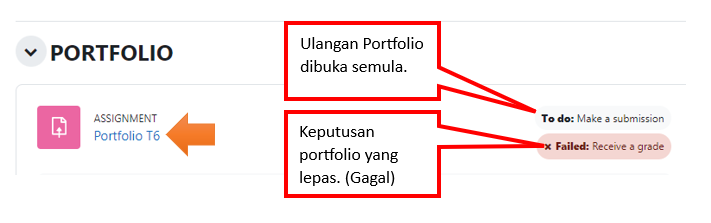
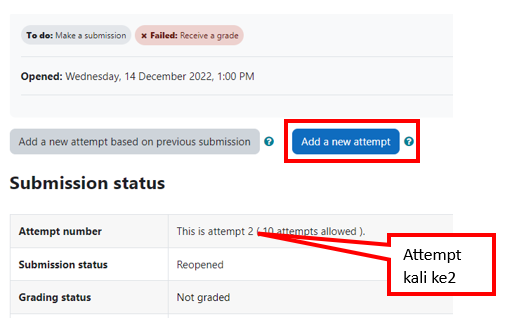
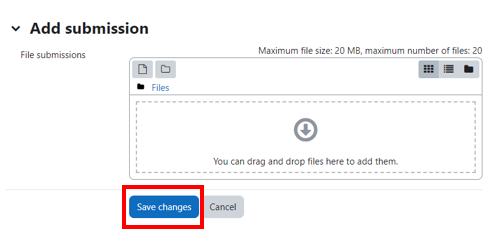
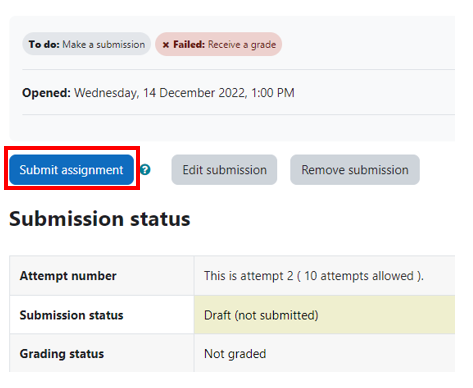
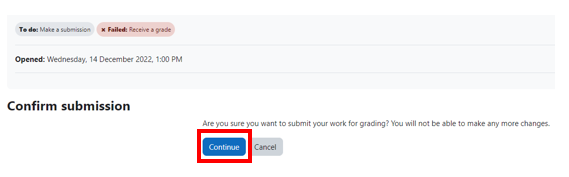
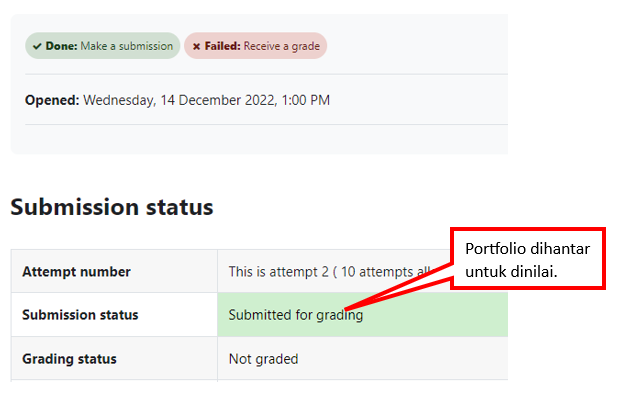
Keputusan Penilaian
Keputusan keseluruhan penilaian boleh disemak di dalam Sistem Pengurusan APEL.
- Klik Permohonan. Kemudian pilih tahap yang berkaitan.
- Keputusan bagi tahap yang dipilih akan dipaparkan pada kolum Aptitud, Portfolio atau Temuduga.
- Sekiranya keputusan adalah Gagal, calon boleh membuat permohonan ulangan bagi komponen tersebut.
- Gred keseluruhan: Lulus akan dipaparkan jika semua komponen yang berkaitan telah selesai dan lulus.